使用美图秀秀如何抠图?
美图秀秀是一款功能强大、操作简单的免费图片处理软件,可以为用户提供专业智能的拍照、修图服务。比如美图秀秀的抠图功能,可以把一张图片中打算用做前景的部分单独圈出来,那么使用美图秀秀如何抠图呢?接下来小编就为大家介绍一下美图秀秀的抠图方法。
使用美图秀秀如何抠图?
1、首先在本站下载安装好美图秀秀软件后,在桌面找到快捷方式鼠标左键双击打开进入软件主界面,在界面上方有美化、美容、饰品、文字、边框等选项,我们要进行抠图的话需要先点击美化选项。
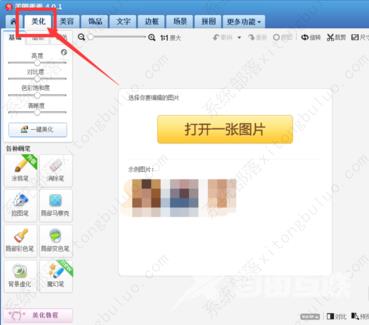
2、点击美化选项后,在界面左侧有一列的详细画笔工具,我们需要先将抠图的图片导入到软件中,点击界面中的打开一张图片选项,然后在弹出的选项框中选择好图片后点击打开将图片添加进来。
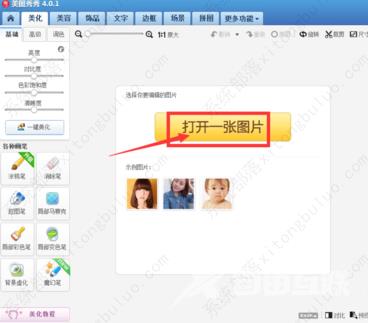
3、选择好图片点击打开导入到软件时,如果用户的图片过大软件会提示用户你编辑的照片偏大,是否缩小到最佳尺寸对话框,可以根据自己需要选择是或否。还有是否记住我的选择可以根据实际情况勾选。
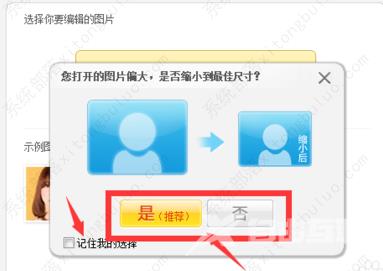
4、将图片导入到美图秀秀软件后,我们在界面左侧的画笔工具中找到抠图笔并点击,然后会弹出自动抠图、手动抠图、形状抠图三个选项,这里小编选择动抠图为大家带来抠图的方法。
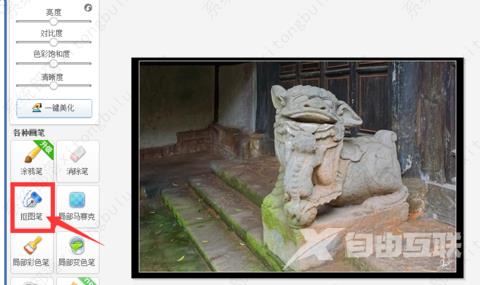
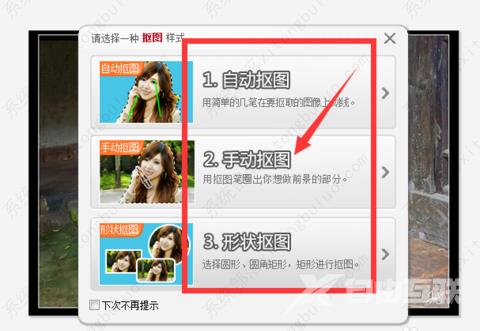
5、用户选择手动抠图选项后,使用抠图笔描绘所要抠图图像的轮廓,绘完之后,轮廓线上出现小圆点。如下图所示,就说明已经抠图完成了,用户也可以使用反选功能,可以选择你描绘的部分轮廓之外的图像,还有,如果不满意,还可以选择重新抠图按扭。
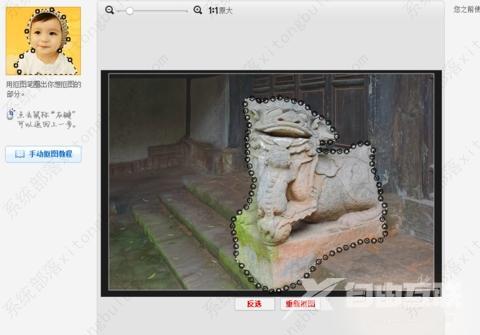
6、用户使用手动抠图功能抠图完成后,就可以点击界面下方的完成抠图选项,然后用户选中的轮廓图就可以导出来,然后进行下一步。
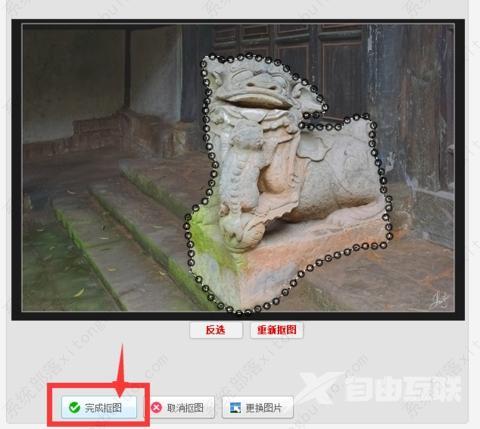
7、点击完成抠图按扭以后,进入下一个界面,如下图所示,用户可以点击上方的背景设置选择图片的背景,在界面下方还有确定、保存、前景存为素材三个按钮,用户可以根据自己需要选择。
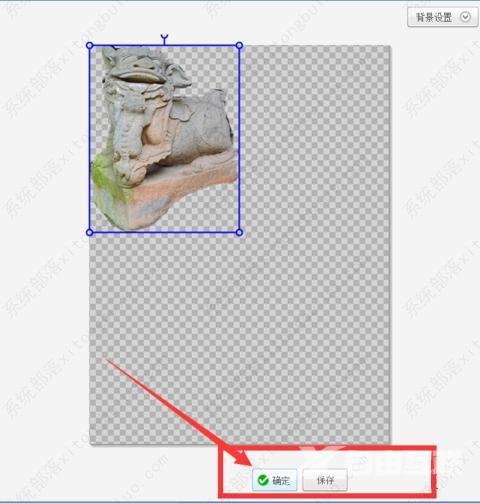
8、用户在点击保存后就回到保存设置界面,如下图所示用户可以选择保存路径、保存格式等,选择完成后点击保存就可以保存到设置的路径里面了。用户在保存的位置就可以找到图片了。

阅读本文的人还阅读:
handbrake怎么压缩视频?handbrake中文版使用教程